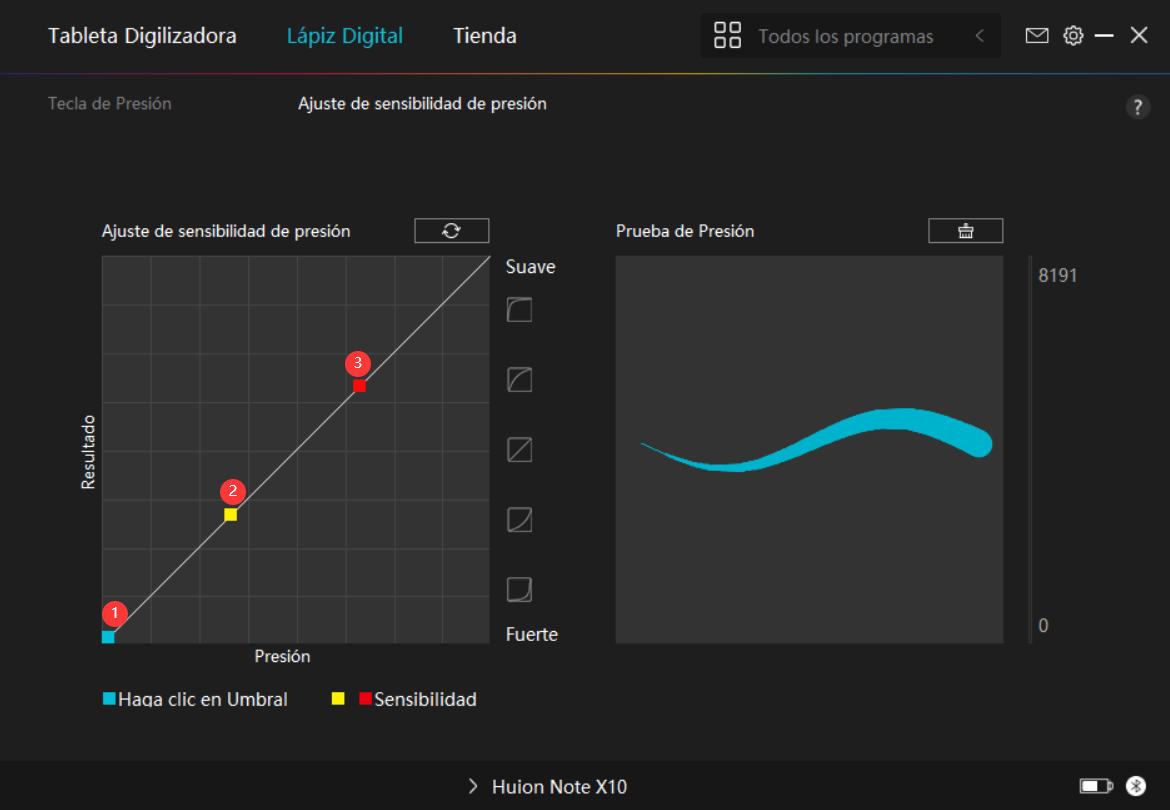- Introducción a la Pantalla
- Vista General del Producto
- Modo de tomar notas
- Modo Tableta Gráfica
-
Instalación del Controlador
-
Controlador
- Cómo Utilizar el Lápiz Digital
- Solución de Problemas
1. Actividad de la Punta del Lápiz
La punta del lápiz digital se puede ajustar como Válida/No válida según las necesidades del usuario. Pulse en el botón desplegable para configurar su actividad. En el modo Válido, el lápiz funciona correctamente y en el modo no válido, el lápiz tiene el movimiento de cursor, pero no puede completar las acciones especificadas.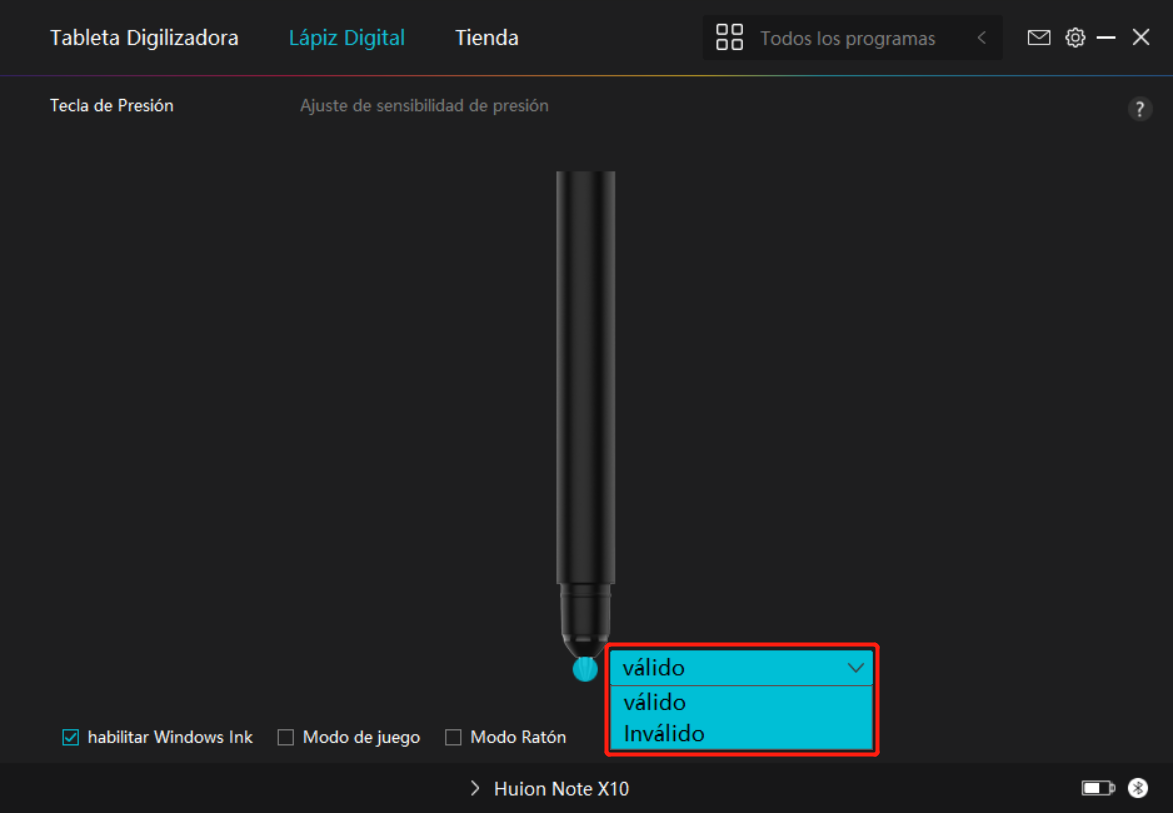
2. Habilitar Windows Ink
Microsoft Windows brinda un amplio soporte para la entrada de lápiz. Cuando se marca la opción "habilitar Windows Ink", las funciones del lápiz son compatibles con softwares como Microsoft Office, Windows Whiteboard, Adobe Photoshop , SketchBook 6, etc.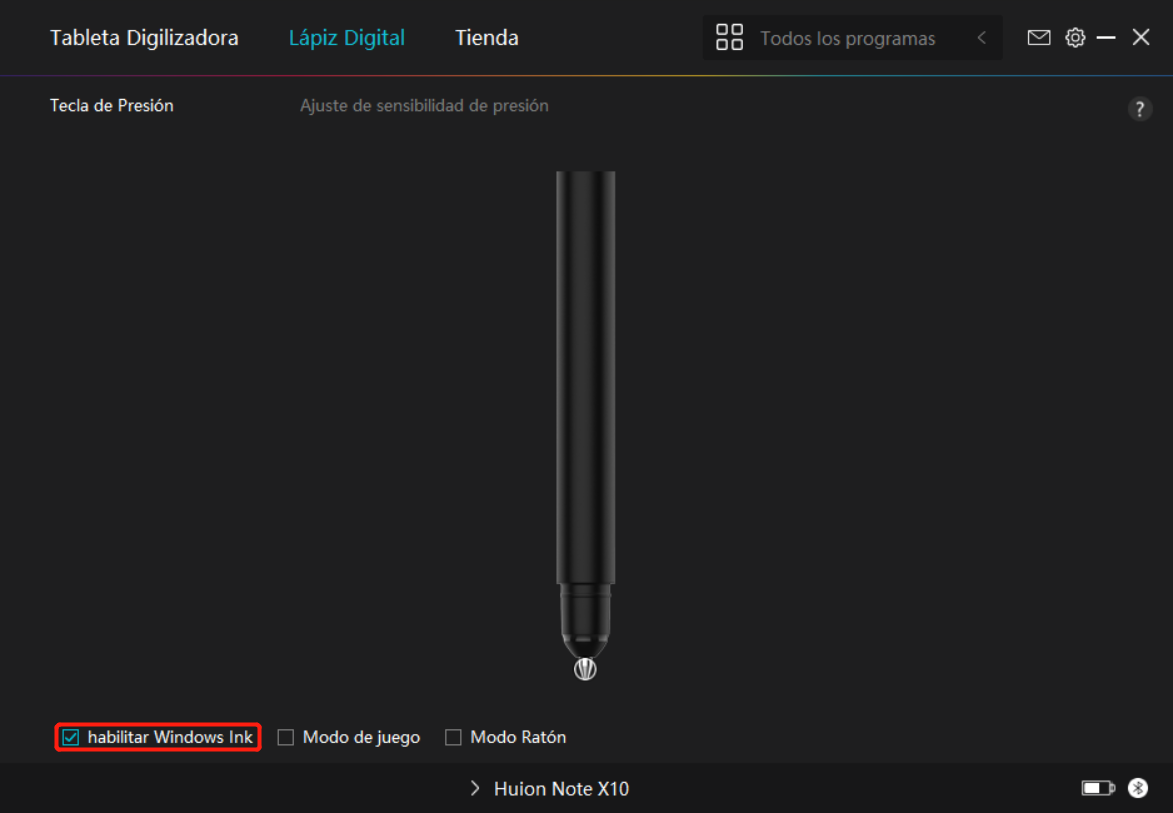
3.Modo de juego y modo de ratón
Modo de juego: este modo es ideal para juegos OSU. En el modo de juego, puede disfrutar de emocionantes juegos de OSU a medida que el cursor del monitor se acelera para seguir el movimiento del lápiz. No se sugiere elegir el modo de juego si no está jugando juegos de OSU.
Modo Ratón:
En Modo Ratón, el bolígrafo digital actúa como un ratón. Mueva la punta del lápiz a través de la tableta y el cursor en el monitor se moverá a una nueva posición en consecuencia. El cursor dejará de moverse y permanecerá en ese lugar cuando levante el lápiz de la tableta. Por lo tanto, puede usar el lápiz para interactuar con su computadora mientras usa un mouse o un panel táctil. También puede ajustar la velocidad del cursor en la configuración de Sensibilidad según sus hábitos. Hay 8 niveles para que elijas.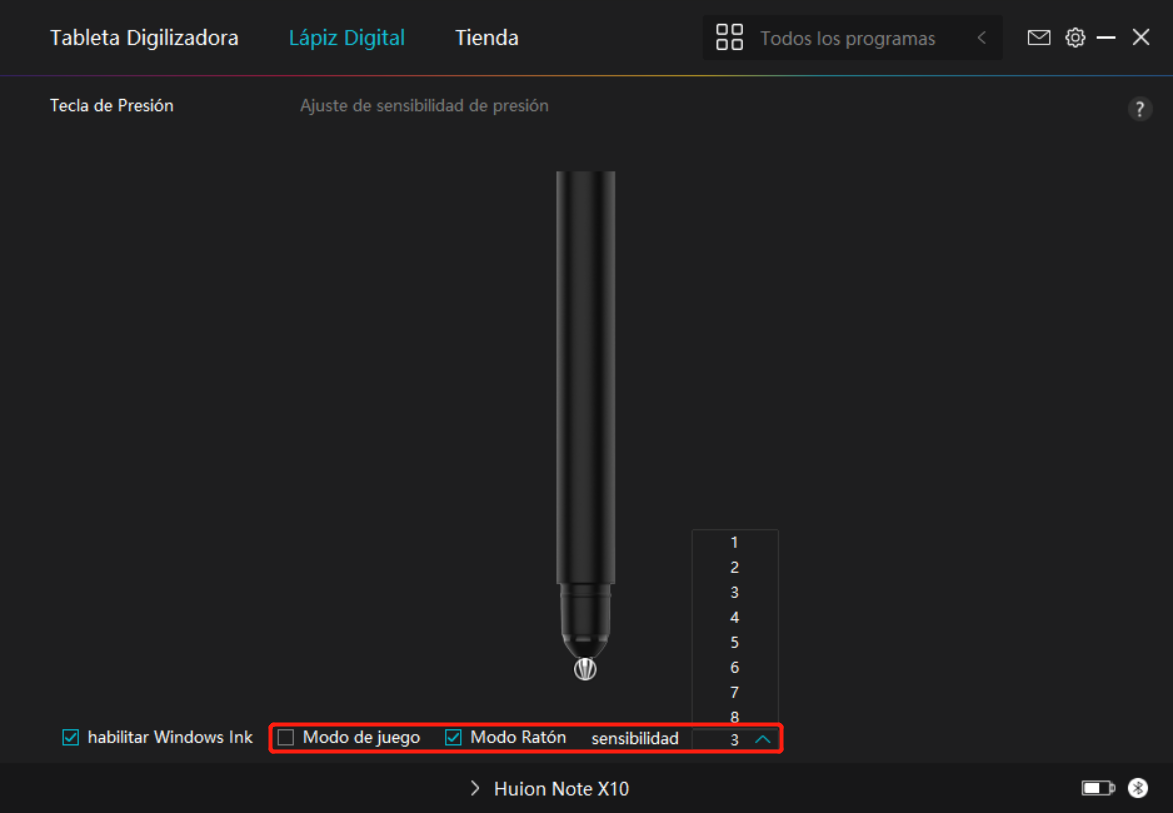
4. Ajuste de la Sensibilidad a la Presión
El usuario puede ajustar el nivel de sensibilidad a la presión arrastrando el control deslizante en el cuadro Ajuste de Sensibilidad a la Presión de acuerdo con sus hábitos de uso. El usuario también puede marcar las cinco opciones de suave a fuerte a la derecha del cuadro para elegir la sensibilidad a la presión adecuada. Pulse el botón Rehacer en la parte superior derecha para volver a la presión predeterminada.
(1) Elegir la fuerza requerida para que un lápiz produzca un clic o una sensación de presión.
(2) Puede cambiar la pendiente de la curva de respuesta a la presión.
(3) Determinar la presión que se debe aplicar a la punta del lápiz para obtener el nivel más alto de sensibilidad a la presión.
● Dibuje líneas en el cuadro Prueba de Presión con el lápiz, y la barra de la derecha mostrará simultáneamente los cambios de presión en la punta. Pulse el botón "Eliminar" de arriba para eliminar las líneas, restablecer el nivel de sensibilidad a la presión y probar hasta que encuentre el nivel de sensibilidad a la presión adecuado.
● Una curva pronunciada indica una respuesta más sensible.